Win10(X)记事本在哪里?如何把记事本固定在开始屏幕?
摘要:最近升级Win10之后,居然一时间找不到记事本在哪儿了。那Win10(X)记事本在哪里?如何把记事本固定在开始屏幕?在我研究之后发现,其实是...
最近升级Win10之后,居然一时间找不到记事本在哪儿了。那Win10(X)记事本在哪里?如何把记事本固定在开始屏幕?在我研究之后发现,其实是我粗心大意造成的,特总结以此为后来的朋友有所帮助。

方法/步骤
1、按“Win”键→输入“note”→点击“记事本”即可开启
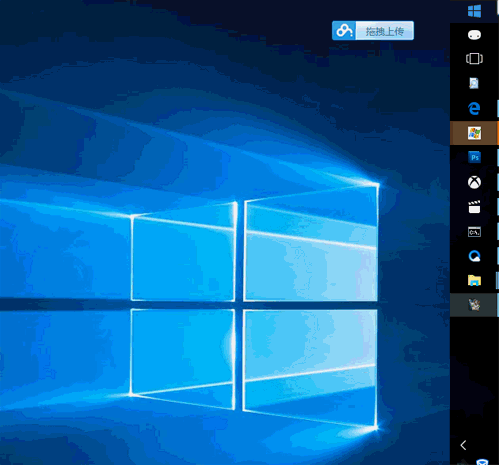
2、按“Win+R”→输入“notepad”亦可开启
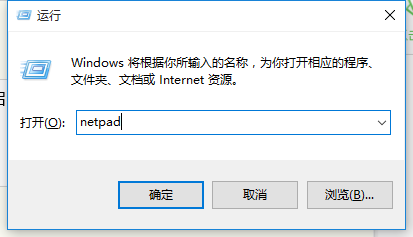
3、点击开始菜单→“所有应用”→“Windows附件”→“记事本”
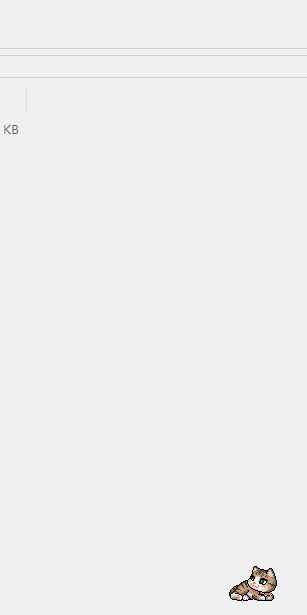
4、在桌面右键→“新建”→“文本文件”
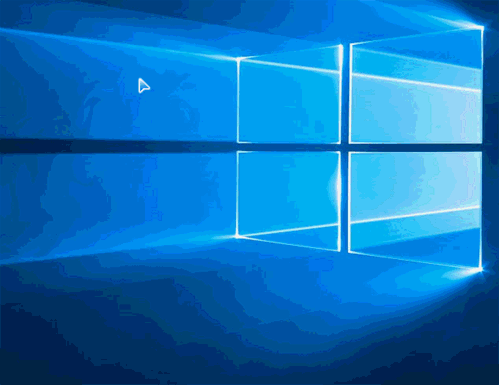
5、为了方便的打开记事本,将其固定到开始屏幕上。
方法一:
在“Windows附件”→右键“记事本”→选择“固定到屏幕”
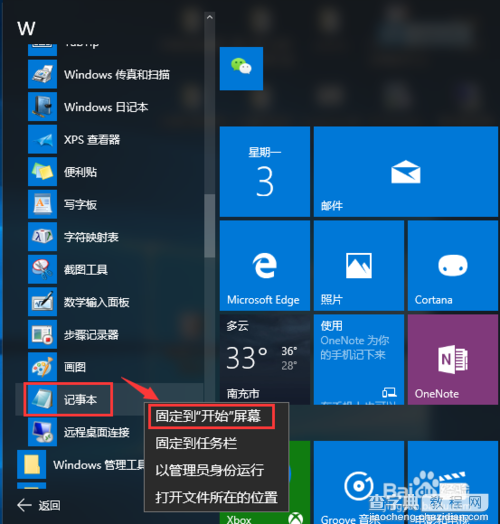
方法二:
按“win”键之后→输入“not”→在顶部右键→选择“固定到屏幕”
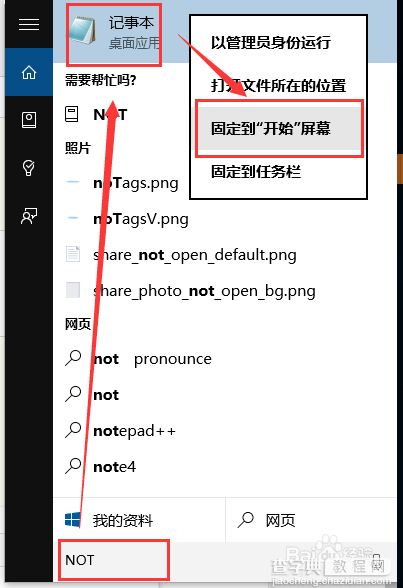
以上就是Win10(X)记事本在哪里以及如何把记事本固定在开始屏幕方法介绍,希望能对大家有所帮助!
【Win10(X)记事本在哪里?如何把记事本固定在开始屏幕?】相关文章:
★ win10系统应用商店更新应用提示正在开始下载且没反应的两种解决方法图文教程
★ 升级Win10 14316版本后如何回滚到Win10 10586版本
★ win10 mobile预览版14327修复内容和已知问题汇总 微信闪退已解决
★ 怎么打开Win10笔记本摄像头 Win10笔记本摄像头两种打开方法图文教程
